このページでは、特定の文字列のコードを検索するAptanaの検索機能を使用する方法について説明します。
はじめに
Aptanaの検索機能は、現在のファイル内のコードまたは文字列または正規表現のためのワークスペース内の任意のファイルを検索することができます。
説明
検索するには:
- [検索]メニューから、[検索]を選択...検索ウィンドウ(下記参照)を開きます。
注:また、[検索]ツールバーの
 ボタンをクリックして検索を開始することができます。
ボタンをクリックして検索を開始することができます。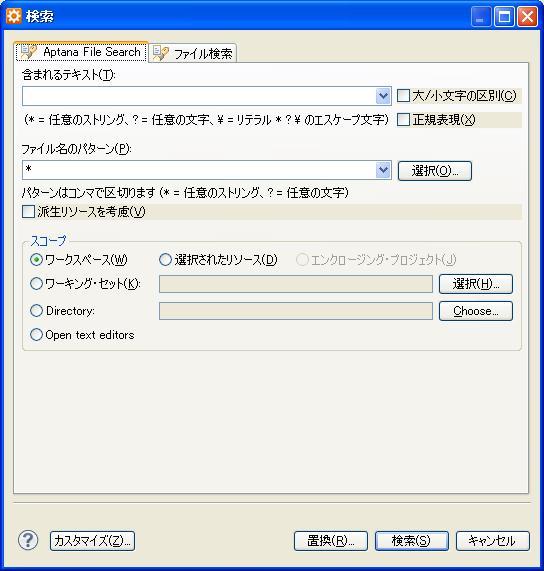
- テキストボックスに検索したい文字列を入力します。次のワイルドカードを使用することができます。
- "*" - 任意のストリング
- "?" - 任意の文字
- "\" - リテラル "*" "?" "\" のエスケープ文字
- .jsファイル以外の、検索するファイルの種類を選択するには、[ファイル名のパターン]をクリックするか、テキストボックスの横にある[選択]ボタンをクリックし、任意の追加ファイルの種類を選択してください。 (カンマで区切って、各ファイルの種類を複数のファイルの種類を指定します。)
- 派生ソースを検討するには、派生したリソースボックスを考慮して確認してください。
"派生ソース"は、元のデータはファイルです。派生源処理、コピー、または変換ファイルなどから作成されます。
- スコープのオプションのいずれかをクリックして、検索の範囲を選択してください。
- 検索を実行:
- [検索]ボタンをクリックして、標準的な検索を実行します。
- [置換]ボタンをクリックすると、検索と置換を実行します。 (検索と置換を実行する場合は、Aptanaは[検索用語を交換する用語を指定して置換]ウィンドウを開きます。)
Aptanaは、指定された検索を実行すると、検索文字列を強調表示します。
Aptanaは画面の下部にある"検索"タブで検索結果を保持します。検索結果をクリアするには、新しい検索を実行したり、ボタン
![]() "すべての検索結果を削除"をクリックします。
"すべての検索結果を削除"をクリックします。
